现在大家使用手机的频率越来越频繁,手机也为我们提供了许多的便利,今天小编也来说一下这个关于tplogin.cn管理页面打不开的解决办法相关的文章,这个操作其实不复杂,接下来就给大家介绍一下关于tplogin.cn管理页面打不开的解决办法,一起来看看吧:
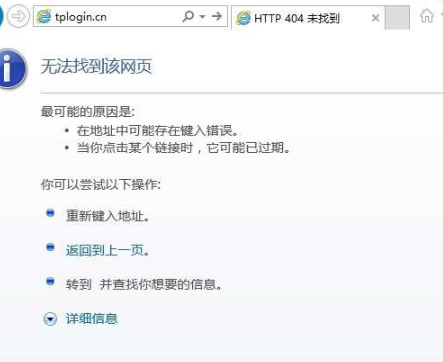
一、用户操作失误
tplogin.cn登录页面打不开,绝大多数情况下,都是用户自己的操作有问题导致的。
路由器连接问题
很多人在安装新版TP-Link路由器的时候,把新版TP-Link路由器中的网线连接错了,导致用电脑配置的时候,无法打开tplogin.cn管理页面
正确连接方式:
(1)、TP-Link路由器中的WAN接口,用网线连接到猫的网口;如果你家宽带没有用到猫,需要把入户的那根宽带网线,插在WAN接口上网吗。
(2)、用来设置TP-Link路由器的电脑,请用网线连接到LAN(1\2\3\4)中任意一个接口。整个连接示意图如下所示。
如果你的是笔记本电脑,可以让笔记本电脑,搜索连接到TP-Link路由器的无线信号。笔记本电脑,可以不用网线连接到新版TP-Link路由器的LAN接口。
注意:
如果按照正确方式,连接你的TP-Link路由器后,发现你的电脑不能上网了;请不用担心,这是正常情况。因为设置路由器的时候,和电脑能不能上网并没有任何的关系。只要路由器的连接是正确的,即使电脑不能上网,也是可以打开tplogin.cn登录页面的。
电脑IP地址设置问题
当我们用电脑来设置新版TP-Link路由器的时候,需要把电脑 本地连接(无线网络连接) 中的IP地址,设置成 自动获得,如下图所示。
关闭代理IP上网设置
如果你的电脑之前设置了通过代理IP地址上网,那么在设置新版TP-Link路由器的时候,会造成tplogin.cn管理页面打不开的问题出现。所以,需要检查下你的电脑是否启用了代理IP上网,如果已经启用了,将其关闭掉,具体操作步骤如下。
(1)、先打开你电脑中的Internet Explorer(IE)浏览器——>然后点击右上角的“设置”选项——>然后点击“Internet 选项”打开,如下图所示。
(2)、在“Internet 选项”中,点击:连接——>如果在“拨号和虚拟专用网络设置”选项下,有:宽带连接这个选项,先将其删除掉,如下图所示
如果在“拨号和虚拟专用网络设置”选项下面是空白的,就直接点击页面下方的“局域网设置”选项打开,如下图所示。
(3)、请确保“自动检测设置”、“使用自动配置脚本”、“为LAN使用代理服务器”这3个选项都不要勾选,如下图所示。
检查下网线是否有问题
如果用来连接电脑和新版TP-Link路由器之间的这根网线有问题,会造成电脑和路由器之间无法通信,那么自然就会出现tplogin.cn登录页面打不开的问题了。家里有多的网线的话,可以换一根网线来连接电脑和路由器,跟换网线后,在电脑浏览器中,在测试下能否打开tplogin.cn管理页面了。
二、TP-Link路由器问题
如果你把前面几个方面都进行了检查,确认都没有问题;但是现在仍然无法打开tplogin.cn管理页面的话,那么就可又能是这台新版TP-Link路由器自身有问题造成的。
尝试用IP地址登录
新版TP-Link路由器,除了可以用tplogin.cn网址来打开管理页面外,默认我们还可以用192.168.1.1这个IP地址来打开管理页面。但是,新版TP-Link路由器会根据网络中的情况,自动修改自身的IP地址。如果你的这台新版TP-Link路由器的IP地址,被路由器自动修改了,那么此时用192.168.1.1这个IP地址,也是不能打开登录页面的。所以,用IP地址来打开管理页面的时候,需要先确定这台新版TP-Link路由器的IP地址到底是多少?这个问题也很好解决,可以通过查看电脑中的IP地址信息来确定,电脑IP地址信息中的“IPv4 默认网关”或者“默认网关”,就是这台新版TP-Link路由器真正的IP地址,如下图所示。
断电重启
如果用这台新版TP-Link路由器的IP地址,还是无法打开管理页面,那么可以把掉这台TP-Link路由器的电源,稍等1-2分钟,然后再把电源插上。然后在尝试一下,在浏览器中能否打开tplogin.cn管理页面了。
路由器恢复出厂设置
如果上面所以的方式你都尝试了,还是不能打开tplogin.cn登录页面。这时候建议你把这台新版TP-Link路由器,恢复出厂设置,然后再看下能够打开tplogin.cn管理页面。
恢复出厂设置方法:
一直按住新版TP-Link路由器中的复位按钮10秒左右的时间,就可以把它恢复出厂设置了,非常的简单。(温馨提示:有些型号的新版TP-Link路由器,复位按键在一个小孔里面,用手直接按不到的,需要用牙签、笔尖等细小的物体,才能按住里面的复位按键。)
相信通过关于tplogin.cn管理页面打不开的解决办法这篇文章能帮到你,在和好朋友分享的时候,也欢迎感兴趣小伙伴们一起来探讨。











